米国株をお買付いただく際は ①米ドルを使用して取引(外貨決済)②日本円を使用して取引(円貨決済) の2つの方法がございます。
米ドルを使用して注文する場合は証券総合取引口座から外国株管理サイトへの資金移動と日本円から米ドルへの両替(為替振替)、日本円を使用して注文する場合は証券総合取引口座から外国株管理サイトへの資金移動と事前設定(買付可能額への連携)が必要です。
STEP1
証券総合取引口座から外国株管理サイト(外国株取引口座)へ資金振替
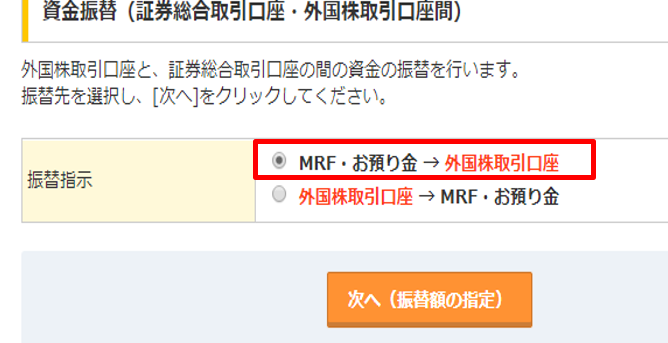
資金振替選択(外国株)画面内にある振替指示で「証券総合取引口座→外国株取引口座」にチェックを入れて次へボタンを押し、次ページで米国株取引に充てたい金額を指定して振替ると完了となります。
STEP2
日本円を米ドルへ両替(為替振替) または 日本円を使用して取引(円貨決済)の事前設定
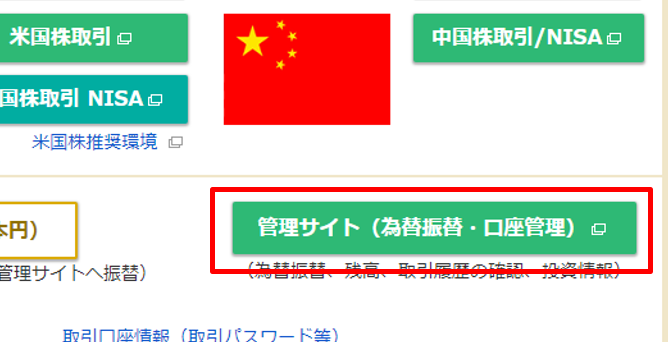
外国株トップにある「外国株管理サイト」ボタンを押します。
※資金振替選択(外国株)完了画面からも遷移いただけます。
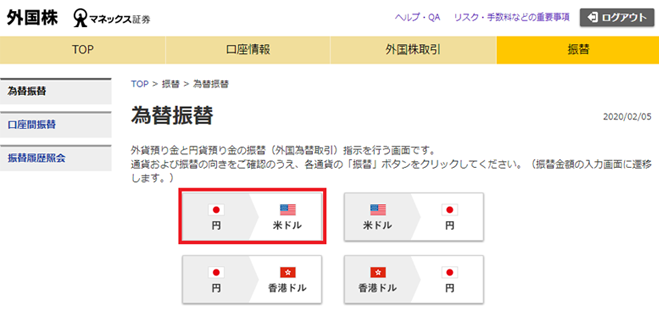
円貨預り金を外貨へ振替(円貨→外貨)の中から、米ドルを選択し、振替ボタンを押します。
その後、次のページで振替金額を入力して完了となります。
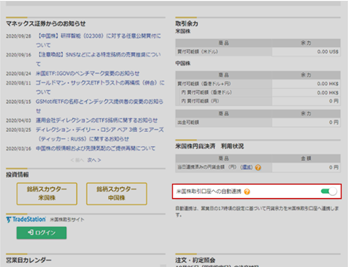
外国株管理サイトのTOP画面「米国株円貨決済 買付可能額への連携」の「自動連携する」にチェック(緑色の状態)をしていただくだけです。
当日の買付で利用するためには17:00までにチェック(緑色の状態)をしている必要があります。17:00以降は手動連携(右記)を行ってください。
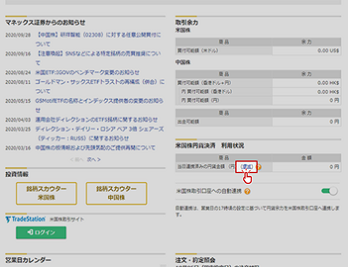
外国株管理サイトのTOP画面「当日連携済みの円貨金額(円)」の隣にある「増減」を押し、次画面で「米国株取引口座の円貨決済余力を増額する」を選択、日本円を使用した米国株取引に充てたい金額を入力後「余力連携」を押してください。
増減可能時間は19:00~翌10:00です。
STEP3
初めての米国株取引
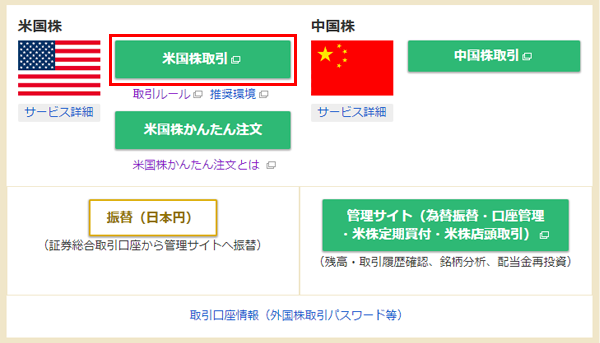
証券総合取引口座へのログイン後、My PAGE > 米国株・中国株 から上記画面に遷移し、「米国株取引」を押すと米国株取引サイト(TradeStation)に遷移します。
証券総合取引口座にログイン後、米国株・中国株 > 米国株かんたん注文 とお進みいただくことで、米国株かんたん注文画面への遷移が可能です。

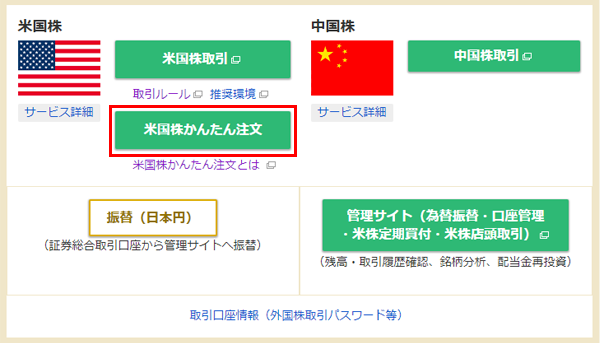
証券総合取引口座にログイン後、米国株・中国株 > 米国株かんたん注文 とお進みいただくことで、米国株かんたん注文画面への遷移が可能です。
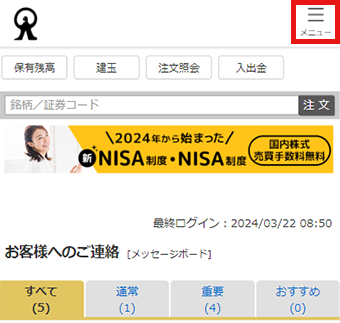
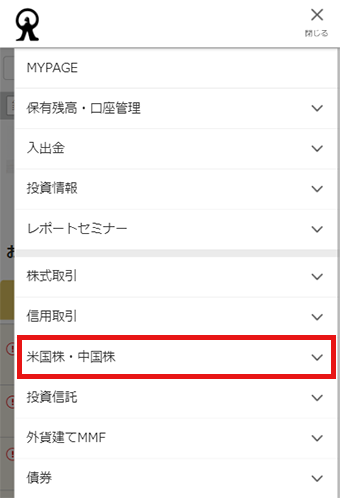

投資情報の銘柄詳細やマーケットボードからも遷移することが可能です。ご利用方法の詳細は下記よりご確認ください。
NISAでお取引される方は別途、設定が必要となります。

無料 注文機能 株価自動更新
スマートフォン向け株式取引アプリです。アプリ単体での株式注文機能はもちろん、注文照会や残高(建玉)照会、銘柄登録機能、個別銘柄情報、各種指標やランキング・ニュースなどの投資情報の閲覧もできます。
スマートフォンへの表示が最適化され、外出先でもスムーズに操作いただける米国株銘柄分析ツール「銘柄スカウター米国株」もぜひご活用ください。

無料
外国株口座内で提供する投資情報ツールです。「最長過去10期以上の企業業績」や「最長過去5年間のPER推移」、「長期間の配当履歴」など豊富な個別銘柄情報やニュースのほか、スクリーニング機能やランキング、銘柄比較機能などを搭載しています。
(提供:アイフィスジャパン)